Heim >System-Tutorial >Windows-Serie >Detaillierte Anleitung zur Behebung des Win7-Parallelkonfigurationsfehlers
Detaillierte Anleitung zur Behebung des Win7-Parallelkonfigurationsfehlers
- WBOYWBOYWBOYWBOYWBOYWBOYWBOYWBOYWBOYWBOYWBOYWBOYWBnach vorne
- 2023-12-22 19:49:48905Durchsuche
Wenn Freunde, die das alte System Win7 verwenden, die Anwendung erneut öffnen, müssen viele Leute auf eine falsche Parallelkonfiguration gestoßen sein und wissen nicht, wie sie damit umgehen sollen. Aus diesem Grund haben wir heute ein Tutorial mitgebracht, um zu sehen, was passiert, wenn Die parallele Konfiguration ist falsch.
So gehen Sie mit einer falschen Parallelkonfiguration in Win7 um:
1 Klicken Sie zunächst auf „Start“ in der unteren linken Ecke und dann auf „Systemsteuerung“.
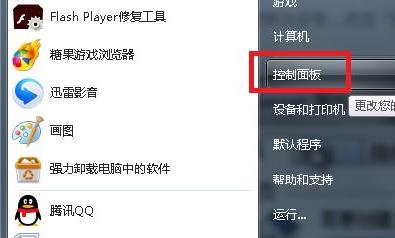
2. Klicken Sie auf die Kategorie neben der Anzeigemethode und klicken Sie auf „Großes Symbol“.
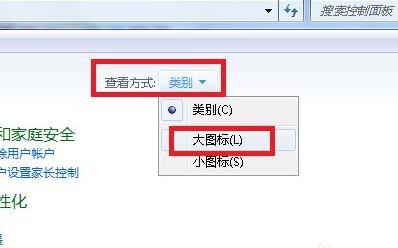
3. Wählen Sie dann rechts „Verwaltungstools“.
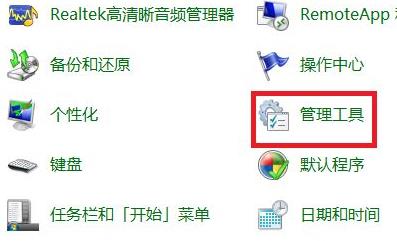
4. Doppelklicken Sie, um „Dienste“ einzugeben.
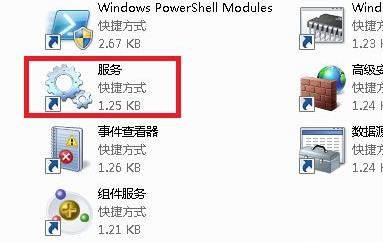
5. Suchen Sie rechts den Dienst „Windows Modules Installer“.
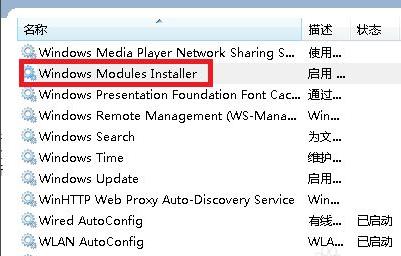
6. Wählen Sie abschließend den Starttyp aus und klicken Sie auf „Manuell“.
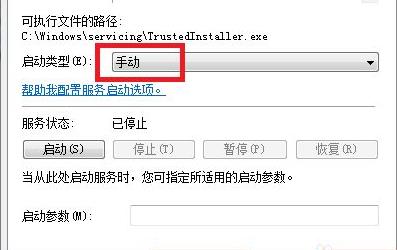
Das obige ist der detaillierte Inhalt vonDetaillierte Anleitung zur Behebung des Win7-Parallelkonfigurationsfehlers. Für weitere Informationen folgen Sie bitte anderen verwandten Artikeln auf der PHP chinesischen Website!

